Ανακτήστε τα δεδομένα σας από το iPhone στον υπολογιστή εύκολα.
Πώς να υποβαθμίσετε το iOS [4 Μέθοδοι που πρέπει να γνωρίζετε]
 αναρτήθηκε από Λίζα Οου / 08 Νοεμβρίου 2023 09:00
αναρτήθηκε από Λίζα Οου / 08 Νοεμβρίου 2023 09:00 Οι περισσότεροι από εμάς ενθουσιαζόμαστε κάθε φορά που η Apple κυκλοφορεί μια νέα έκδοση iOS. Υπονοεί ότι θα λάβετε νέες δυνατότητες για το iPhone σας. Ωστόσο, δεν θα λάβετε κάθε νέα έκδοση iOS, επειδή ορισμένα μοντέλα iPhone ενδέχεται να μην είναι πλέον συμβατά με αυτήν.
Αλλά μερικές φορές θα διαπιστώσετε ότι η ενημερωμένη έκδοση του iOS σας έκανε να αντιμετωπίσετε ορισμένα προβλήματα στο iPhone σας, όπως πιο αργή ταχύτητα λειτουργίας, παγωμένη οθόνη, μπαταρία με γρήγορη έλξη κ.λπ. Λοιπόν, τι θα γινόταν αν ενημερώσατε την έκδοση λογισμικού του iPhone σας και δεν σας άρεσε το? Λοιπόν, αυτό είναι ένα άλλο θέμα που πρέπει να συζητήσουμε. Εάν συμβαίνει αυτό, υποβαθμίστε την έκδοση iOS του iPhone σας!
Υπάρχουν πολλοί λόγοι για τους οποίους άλλοι θέλουν να μάθουν πώς να κάνουν υποβάθμιση από το iOS 16, το τελευταίο iOS 17 ή άλλα. Ορισμένοι αντιμετωπίζουν προβλήματα συμβατότητας, απόδοσης, σφαλμάτων και σταθερότητας. Δείτε λοιπόν πώς να υποβαθμίσετε την έκδοση iOS παρακάτω.
![Πώς να υποβαθμίσετε το iOS [4 Μέθοδοι που πρέπει να γνωρίζετε]](https://www.fonelab.com/images/ios-system-recovery/how-to-downgrade-ios/how-to-downgrade-ios.jpg)

Λίστα οδηγών
Μέρος 1. Πώς να υποβαθμίσετε το iOS χρησιμοποιώντας το iTunes/Finder
Το iTunes έχει σχεδιαστεί για αναπαραγωγή και διαχείριση των τραγουδιών, των βίντεο και άλλων δεδομένων σας. Τα καλά νέα είναι ότι το πρόγραμμα μπορεί να σας βοηθήσει να μάθετε πώς να υποβαθμίζετε την έκδοση iOS. Από την άλλη πλευρά, το μειονέκτημα αυτού του προγράμματος είναι ότι δεν είναι διαθέσιμο σε όλα τα μοντέλα Mac. Έχει αντικατασταθεί στο πιο πρόσφατο macOS. Μόνο προηγούμενες εκδόσεις του macOS και των Windows έχουν πρόσβαση σε αυτό.
Το FoneLab σάς δίνει τη δυνατότητα να ρυθμίσετε το iPhone / iPad / iPod από τη λειτουργία DFU, τη λειτουργία ανάκτησης, το λογότυπο της Apple, τη λειτουργία ακουστικών κλπ. Στην κανονική κατάσταση χωρίς απώλεια δεδομένων.
- Επίλυση των προβλημάτων του συστήματος iOS.
- Εξαγάγετε δεδομένα από απενεργοποιημένες συσκευές iOS χωρίς απώλεια δεδομένων.
- Είναι ασφαλές και εύκολο στη χρήση.
Ως αναπληρωματικός θα λάβει θέση ο Finder. Η διαδικασία υποβάθμισης της έκδοσης iPhone για iOS είναι η ίδια με το iTunes. Η μόνη διαφορά τους είναι τα κουμπιά που θα κάνετε κλικ για να δείτε τις λειτουργίες. Μην ανησυχείτε και θα δείξουμε τις διαφορές τους κατά τη διάρκεια της διαδικασίας για να μάθετε πώς να υποβαθμίζετε σωστά το iOS 16 σε iOS 15.
Δείτε τα παρακάτω λεπτομερή βήματα σχετικά με τον τρόπο χρήσης του iTunes ή του Finder για την υποβάθμιση της έκδοσης iOS. Προχώρα.
Βήμα 1Αποκτήστε ένα καλώδιο Lightning ή ένα καλώδιο USB. Μετά από αυτό, χρησιμοποιήστε το για να συνδέσετε το iPhone σας στο Mac σας. Παρακαλώ εκκινήστε Finder or iTunes στο Mac σας. Συνιστάται να δημιουργήσετε αντίγραφα ασφαλείας όλων των δεδομένων σας πριν κάνετε αυτή τη διαδικασία. Παρακαλώ χρησιμοποιήστε iCloud. Στο Finder, πιέστε το Επιλογή πλήκτρο ενώ κάνετε κλικ στο Επαναφορά iPhone κουμπί. Στο iTunes, πατήστε το Επιλογή πληκτρολογήστε μόνο στο πληκτρολόγιο Mac σας χωρίς να κάνετε κλικ σε κανένα κουμπί στην οθόνη.
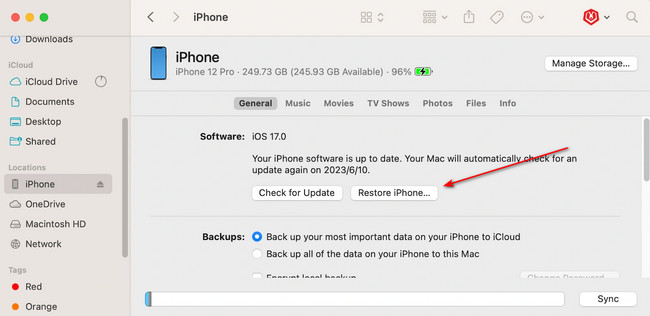
Βήμα 2Επιλέξτε το Αρχεία υλικολογισμικού iOS που έχετε κατεβάσει. Μετά από αυτό, μια επιλογή παραθύρου θα εμφανιστεί στην οθόνη του Mac. Επίλεξε το Επαναφορά κουμπί για να ξεκινήσετε την υποβάθμιση της έκδοσης iOS του iPhone σας. Ρυθμίστε το iPhone σας στη συνέχεια.
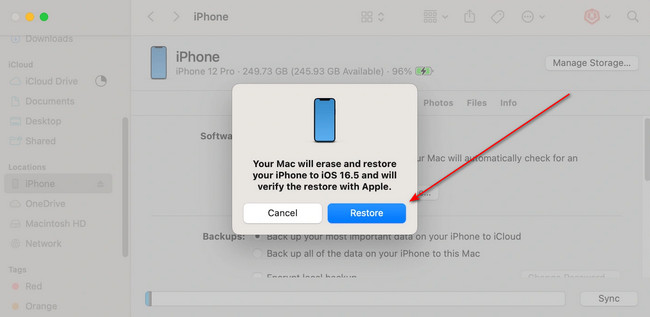
Μέρος 2. Πώς να υποβαθμίσετε το iOS μέσω της λειτουργίας DFU
Εάν οι παραπάνω μέθοδοι δεν υποβάθμισαν με επιτυχία το iPhone σας, δοκιμάστε τη λειτουργία DFU. Ωστόσο, η τοποθέτηση του iPhone σας σε λειτουργία DFU θα διαγράψει όλα τα δεδομένα του. Εάν ναι, δημιουργήστε αντίγραφα ασφαλείας των δεδομένων που δεν θέλετε να εξαφανιστούν οριστικά.
Δείτε παρακάτω πώς να υποβαθμίσετε το iPhone. Προχώρα.
Βήμα 1Συνδέστε το iPhone σας στο Mac σας και εκκινήστε το Finder και το iTunes. Στη συνέχεια, βάλτε το iPhone σας σε λειτουργία DFU. Ακολουθήστε τα παρακάτω βήματα για να θέσετε το iPhone σε λειτουργία DFU ανάλογα με το μοντέλο του.
- iPhone 8 και νεότερα: Πιέστε και απελευθερώστε αμέσως το όγκου Up > ΜΕΙΩΣΗ ΕΝΤΑΣΗΣ κουμπιά. Μετά από αυτό, πιέστε και κρατήστε το Πλευρά κουμπί μέχρι να γίνει μαύρη η οθόνη. Στη συνέχεια, πιέστε και κρατήστε το Πλευρά κουμπί και ΜΕΙΩΣΗ ΕΝΤΑΣΗΣ κουμπιά ταυτόχρονα. Περιμένετε τουλάχιστον πέντε δευτερόλεπτα και αφήστε το Πλευρά κουμπί ενώ πατάτε ακόμα το ΜΕΙΩΣΗ ΕΝΤΑΣΗΣ κουμπί. Αφήστε το μόλις δείτε την ειδοποίηση DFU.
- iPhone 7 και 7 Plus: Πιέστε το Πλευρά > ΜΕΙΩΣΗ ΕΝΤΑΣΗΣ κουμπί στο iPhone σας ταυτόχρονα. Περιμένετε 8 δευτερόλεπτα μέχρι να παρατηρήσετε την ειδοποίηση DFU στην οθόνη του Mac σας.
- iPhone SE, iPhone 6s και νωρίτερα: Πιέστε και κρατήστε πατημένο το Αρχική > Πλευρά κουμπιά ταυτόχρονα στο iPhone σας. Όταν δεν βλέπετε τίποτα στην οθόνη, αφήστε το Πλευρά κουμπί ενώ πατάτε ακόμα το Αρχική κουμπί. Αφήστε το μόλις δείτε την ειδοποίηση DFU στην οθόνη.
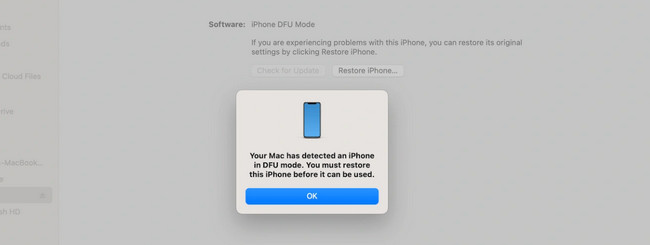
Βήμα 2Στο Finder, κρατήστε πατημένο το Επιλογή πληκτρολογήστε ενώ κάνετε κλικ στο Επαναφορά iPhone κουμπί. Στο iTunes, κρατήστε το πλήκτρο Shift ενώ κάνετε κλικ στο Επαναφορά iPhone κουμπί. Επιλέξτε το υλικολογισμικό iOS που προτιμάτε και κάντε κλικ στο Ανοικτό κουμπί. Όταν σας ζητηθεί ένα παράθυρο, επιλέξτε το Επαναφορά κουμπί. Ρυθμίστε το iPhone σας στη συνέχεια.
Μέρος 3. Πώς να υποβαθμίσετε το iOS με το FoneLab iOS System Recovery
Αποκατάσταση συστήματος FoneLab iOS είναι ένα εργαλείο τρίτου κατασκευαστή που έχει σχεδιαστεί για να διορθώνει δυσλειτουργίες στο iPhone σας. Μερικά από τα ζητήματα που προσπαθεί να διορθώσει είναι επανεκκίνηση βρόχου, προβλήματα φόρτισης, εξάντληση της μπαταρίας και πολλά άλλα. Επίσης, ένα από τα πλεονεκτήματα αυτού του εργαλείου είναι ότι σας δίνει τη δυνατότητα να υποβαθμίσετε τις εκδόσεις iOS του iPhone σας. Η διαδικασία απαιτεί μόνο να συνδέσετε το iPhone σας σε έναν υπολογιστή.
Το FoneLab σάς δίνει τη δυνατότητα να ρυθμίσετε το iPhone / iPad / iPod από τη λειτουργία DFU, τη λειτουργία ανάκτησης, το λογότυπο της Apple, τη λειτουργία ακουστικών κλπ. Στην κανονική κατάσταση χωρίς απώλεια δεδομένων.
- Επίλυση των προβλημάτων του συστήματος iOS.
- Εξαγάγετε δεδομένα από απενεργοποιημένες συσκευές iOS χωρίς απώλεια δεδομένων.
- Είναι ασφαλές και εύκολο στη χρήση.
Επιπλέον, μπορεί να παρακάμψει τα σφάλματα iTunes. Περιλαμβάνει το iPhone, το οποίο δεν μπορεί να συνδεθεί στο κατάστημα iTunes, δεν μπορεί να επαναφέρει και πολλά άλλα. Θέλετε να χρησιμοποιήσετε Αποκατάσταση συστήματος FoneLab iOS να υποβαθμίσετε την έκδοση iOS του iPhone σας; Δείτε τα αναλυτικά βήματα παρακάτω.
Βήμα 1Κατεβάστε το εργαλείο μεταβαίνοντας στον επίσημο ιστότοπο του και κάνοντας κλικ στο Δωρεάν κατέβασμα κουμπί. Εναλλακτικά, κάντε κλικ στο κουμπί εδώ σε αυτό το άρθρο γιατί έχει επίσης αναρτηθεί. Μετά από αυτό, ρυθμίστε το εργαλείο και εκκινήστε το στη συνέχεια.
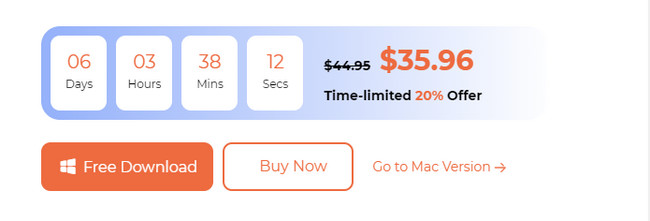
Βήμα 2Επιλέξτε το Αποκατάσταση συστήματος iOS κουμπί στα αριστερά. Συνδέστε το iPhone σας στον υπολογιστή μέσω καλωδίου Lightning ή καλωδίου USB. Τα ζητήματα που υποστηρίζονται από το λογισμικό θα εμφανιστούν στην οθόνη. Κάντε κλικ στο Αρχική κουμπί για να συνεχίσετε.
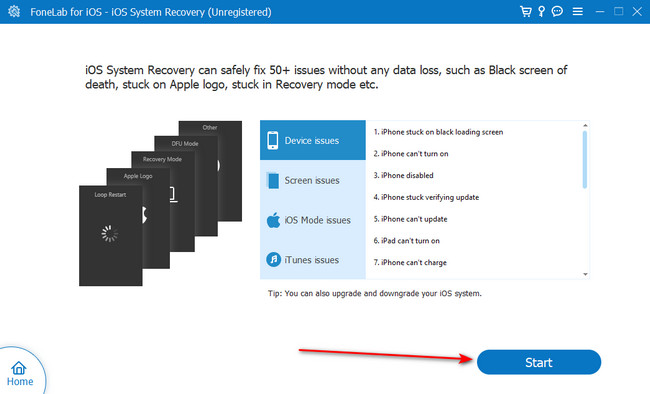
Βήμα 3Επιλέξτε τύπο επισκευής. Επιλέγω Τυπική λειτουργία για να μην χάσετε ούτε ένα κομμάτι δεδομένων στο iPhone σας. Μπορείτε επίσης να επιλέξετε Προηγμένη λειτουργία. Το iPhone θα τεθεί σε λειτουργία ανάκτησης και όλα τα δεδομένα του θα διαγραφούν. Κάντε κλικ στο Επιβεβαιώνω κουμπί μετά.
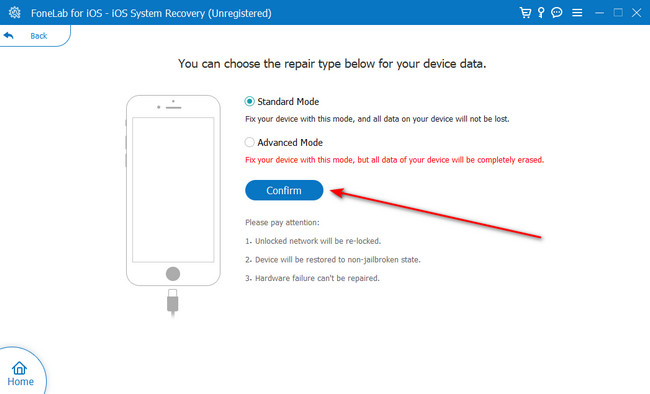
Βήμα 4Μιμηθείτε τις οδηγίες στην οθόνη για να θέσετε το iPhone σε λειτουργία ανάκτησης. Μετά από αυτό, επιλέξτε το Αγορά κουμπί στο κάτω μέρος και επιλέξτε το υλικολογισμικό που έχετε λάβει που προτιμάτε. Αργότερα, κάντε κλικ στο επισκευή κουμπί για να ξεκινήσει η περίοδος υποβάθμισης.
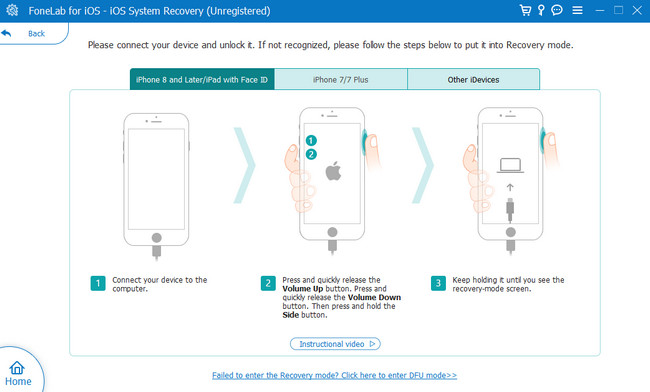
Το FoneLab σάς δίνει τη δυνατότητα να ρυθμίσετε το iPhone / iPad / iPod από τη λειτουργία DFU, τη λειτουργία ανάκτησης, το λογότυπο της Apple, τη λειτουργία ακουστικών κλπ. Στην κανονική κατάσταση χωρίς απώλεια δεδομένων.
- Επίλυση των προβλημάτων του συστήματος iOS.
- Εξαγάγετε δεδομένα από απενεργοποιημένες συσκευές iOS χωρίς απώλεια δεδομένων.
- Είναι ασφαλές και εύκολο στη χρήση.
Μέρος 4. Συχνές ερωτήσεις σχετικά με τον τρόπο υποβάθμισης του iOS
1. Πώς να υποβαθμίσετε τις εφαρμογές στο iPhone App Store;
Η Apple δεν έχει ακόμη κυκλοφορήσει μια λειτουργία για την υποβάθμιση των εφαρμογών της μέσω του App Store. Το iPhone σας δεν μπορεί να επαναφέρει τη νέα έκδοση της εφαρμογής σε παλαιότερη. Ωστόσο, μπορείτε ακόμα να ελέγξετε το Βιβλιοθήκη εφαρμογών του App Store. Αλλά για κάποιο λόγο, αυτή η μέθοδος δεν ισχύει για όλα τα μοντέλα iPhone. Τέλος πάντων, για να βρείτε αυτήν την τοποθεσία, ανοίξτε το App Store. Πατήστε το δικό σας Λογότυπο Και επιλέξτε το αγόρασε κουμπί. Εγκαταστήστε ξανά την εφαρμογή που θέλετε να υποβαθμίσετε εάν έχει παλαιότερη έκδοση.
2. Πώς μπορώ να ξέρω ποια έκδοση iOS έχω;
Χρησιμοποιήστε το ρυθμίσεις εφαρμογή του iPhone σας για να γνωρίζετε την τρέχουσα έκδοση iOS. Εκκινήστε το και πατήστε το General κουμπί για να δείτε περισσότερες επιλογές για το iPhone σας. Μετά από αυτό, πατήστε το Σχετικά κουμπί στο επάνω μέρος για να δείτε τις πληροφορίες στο iPhone σας. Θα παρατηρήσετε ότι η έκδοση iOS του iPhone σας βρίσκεται στο Έκδοση λογισμικού τμήμα.
Είχατε μια ομαλή και ασφαλή διαδικασία υποβάθμισης του iOS; Αν ναι, αυτό είναι υπέροχο! Έχετε περισσότερα προβλήματα στο iPhone και σε άλλες συσκευές σας; Λάβετε μέρος στη συζήτησή μας σχολιάζοντας τα στην παρακάτω ενότητα σχολίων. Επίσης, μην ξεχάσετε να εξετάσετε Αποκατάσταση συστήματος FoneLab iOS. Ευχαριστώ!
Το FoneLab σάς δίνει τη δυνατότητα να ρυθμίσετε το iPhone / iPad / iPod από τη λειτουργία DFU, τη λειτουργία ανάκτησης, το λογότυπο της Apple, τη λειτουργία ακουστικών κλπ. Στην κανονική κατάσταση χωρίς απώλεια δεδομένων.
- Επίλυση των προβλημάτων του συστήματος iOS.
- Εξαγάγετε δεδομένα από απενεργοποιημένες συσκευές iOS χωρίς απώλεια δεδομένων.
- Είναι ασφαλές και εύκολο στη χρήση.
